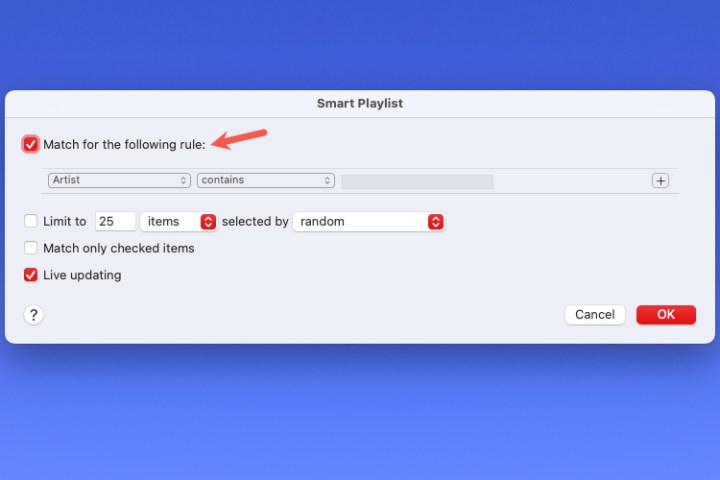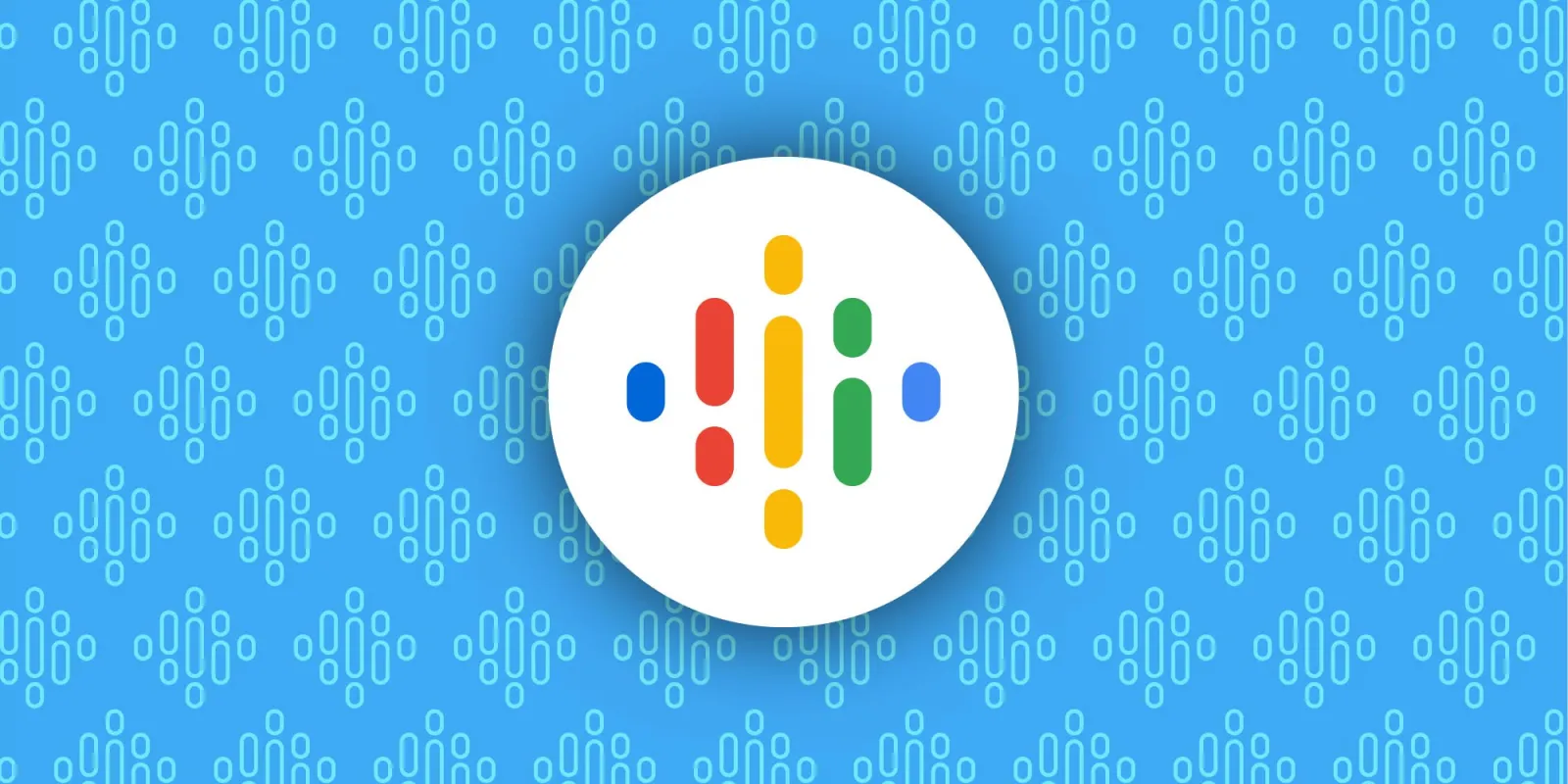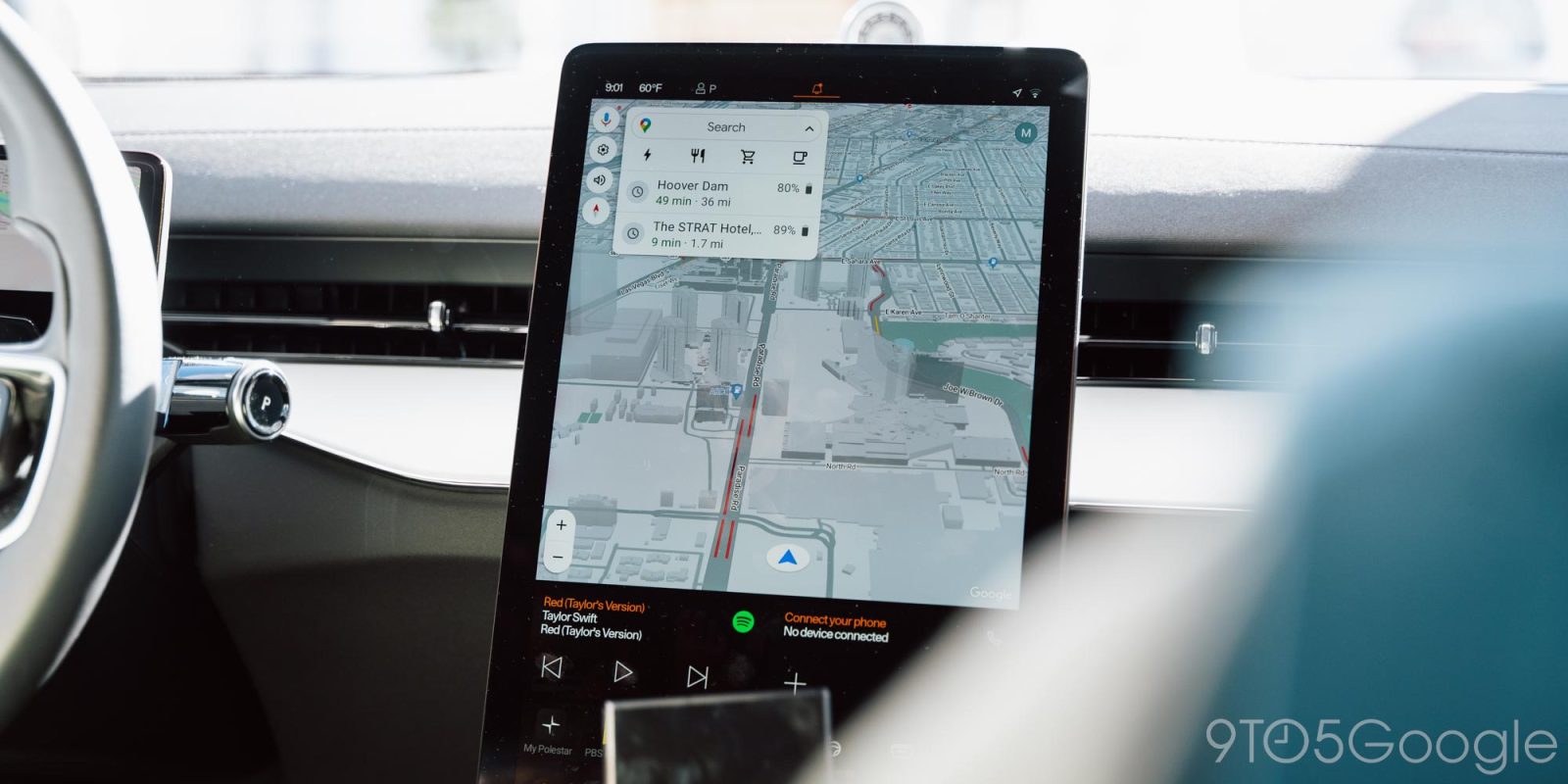Crear una lista de reproducción de sus canciones favoritas es una excelente manera de escuchar las canciones que más le convengan en cualquier momento. Pero, ¿y si pudieras crear una lista de reproducción que se actualice automáticamente con tus artistas favoritos, nuevos álbumes o canciones favoritas en la aplicación Música?
con manzana Aplicación de música en MacPuede crear una lista de reproducción inteligente que haga exactamente eso y le mostraremos cómo hacerlo.
Crea una lista de reproducción inteligente en Música en tu Mac
Abra la aplicación Música en su Mac para comenzar.
Paso 1: Elegir un archivo > nuevo En la barra de menú y seleccione Lista de reproducción inteligente en el menú emergente.
Paso 2: Cuando se abra la ventana de configuración de la lista de reproducción inteligente, marque la casilla en la parte superior para Coincidir con la siguiente regla. Aquí es donde eliges los criterios de tu lista de reproducción.
Paso 3: Use el primer cuadro desplegable a la izquierda para seleccionar la primera condición. Puede elegir entre muchas opciones, como artista, fecha de adición, género, amor, compra, año y más.
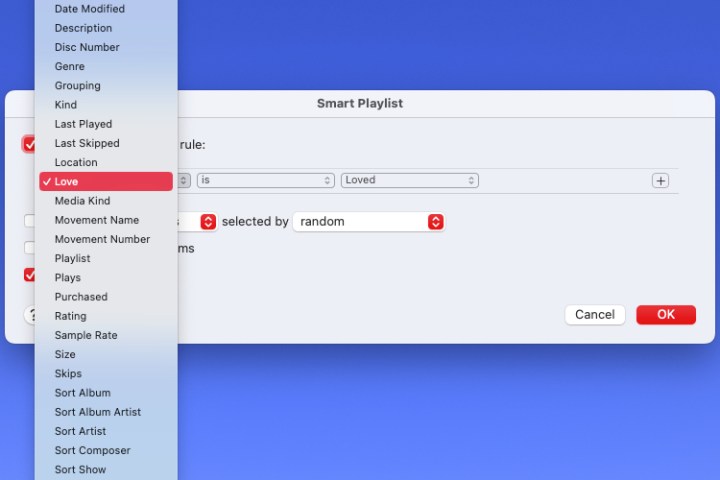
El cuarto paso: Después de hacer esta selección, use el cuadro desplegable a la derecha para elegir entre opciones como contiene, comienza con, después, todavía no u otra opción. Estas opciones varían según lo que elija en el primer cuadro desplegable.

Quinto paso: A continuación, es posible que deba agregar un elemento al cuadro de texto, la lista desplegable o el calendario que aparece a la izquierda. Esto también depende de las dos selecciones anteriores.
Por ejemplo, si elige Artista > Incluye, tienes que introducir el nombre del artista. O, si eliges Fecha Agregada > Antes , Entras en la historia.
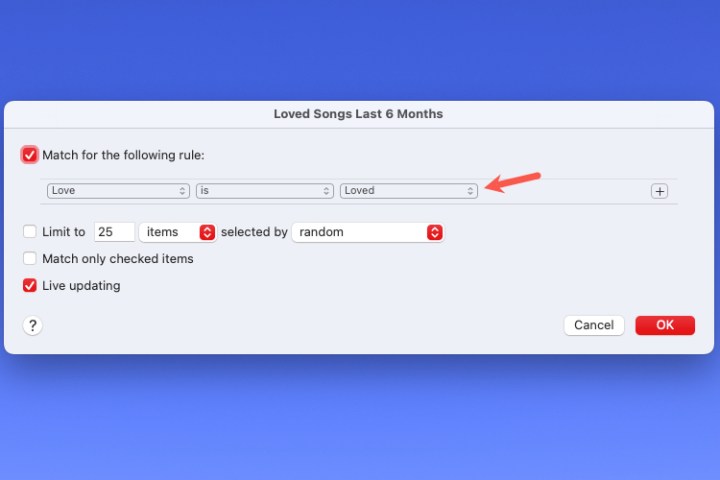
Sexto paso: Una vez que tenga los criterios de su lista de reproducción, puede agregar otra condición si lo desea. Por ejemplo, es posible que desee una lista de su artista favorito y las canciones que se agregaron después de una fecha determinada.
seleccione Archivo más En el lado derecho de la primera base para agregar una segunda base. A continuación, utilice los cuadros desplegables y los cuadros posteriores para configurarlo, al igual que el primer cuadro.
Junto a la casilla de verificación en la parte superior, elija Cual o todos Para que coincida con cualquiera o todas las condiciones.
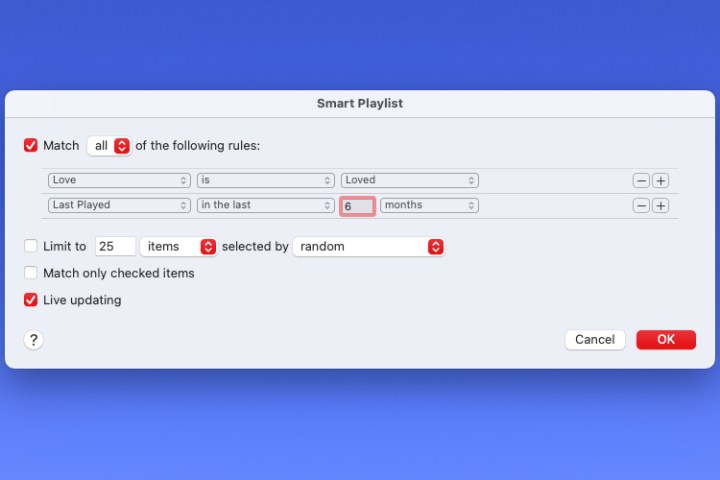
Séptimo paso: Después de agregar todos sus criterios, puede marcar opcionalmente las casillas de otros elementos de su lista de reproducción. Puede limitar la cantidad de elementos en la lista de reproducción y cómo seleccionarlos, hacer coincidir solo los elementos seleccionados y habilitar la actualización en vivo.
Cuando haya terminado, elija sí Para guardar las reglas de su lista de reproducción inteligente.
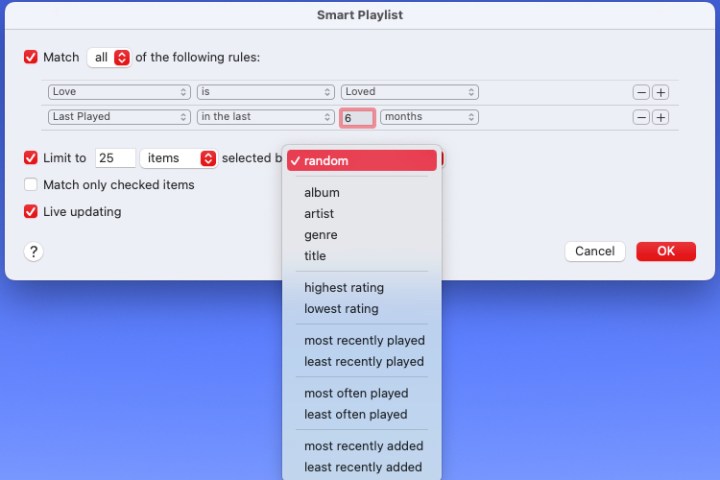
Octavo paso: Luego verá su lista de reproducción en la sección principal de la aplicación Música. Ingresa un nombre en el campo de la lista de reproducción y toca atrás. A continuación, puede iniciar su nueva lista de reproducción inteligente de inmediato.
A medida que continúe escuchando, comprando o agregando nuevos elementos en la aplicación Música, los elementos que coincidan con las reglas que configuró para la lista de reproducción inteligente se agregarán automáticamente.
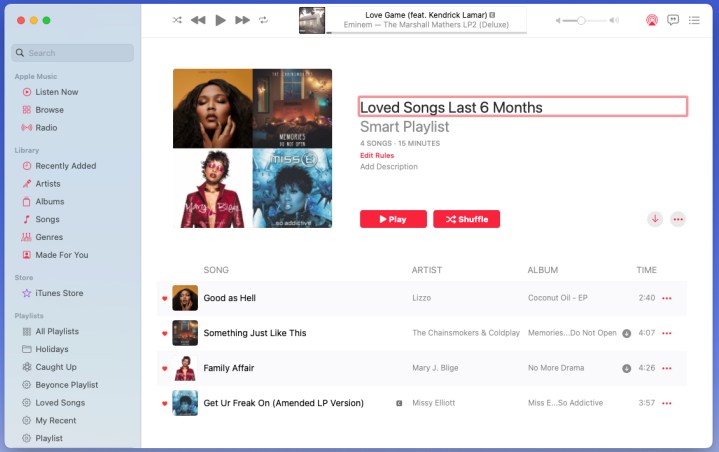
Accede o edita tu lista de reproducción inteligente
Escuchar o hacer cambios en las reglas de tu Smart Playlist es tan fácil como configurarlo en tu Mac.
Paso 1: Puede acceder y reproducir su nueva lista de reproducción inteligente en cualquier momento seleccionándola en listas de reproducción en la sección del menú de la izquierda en la aplicación Música.
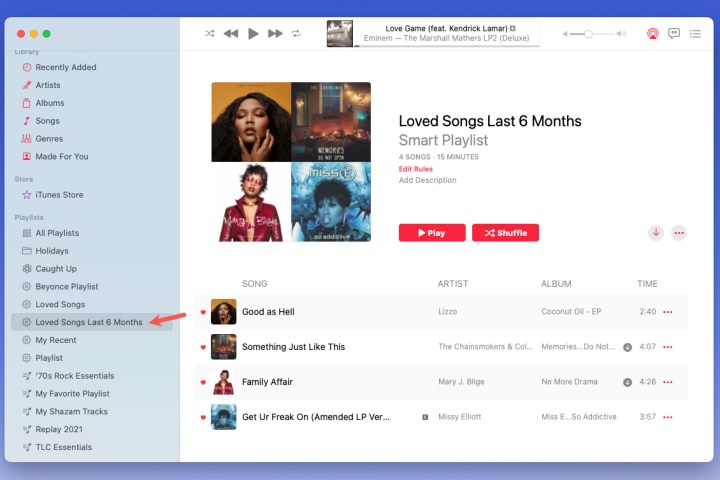
Paso 2: Si usted es Sincroniza la aplicación Música con tu iPhone o iPadtambién verá Lista de reproducción inteligente en Archivo listas de reproducción parte de Biblioteca en esos dispositivos también.
Paso 3: Si desea realizar cambios en su lista de reproducción, puede hacerlo en Música en su Mac. Seleccione la lista de reproducción y elija Editar reglas Debajo del nombre de la lista de reproducción a la derecha.
Luego verá las reglas que configuró al principio. Haz los cambios que quieras y elígelos sí para salvarlos.
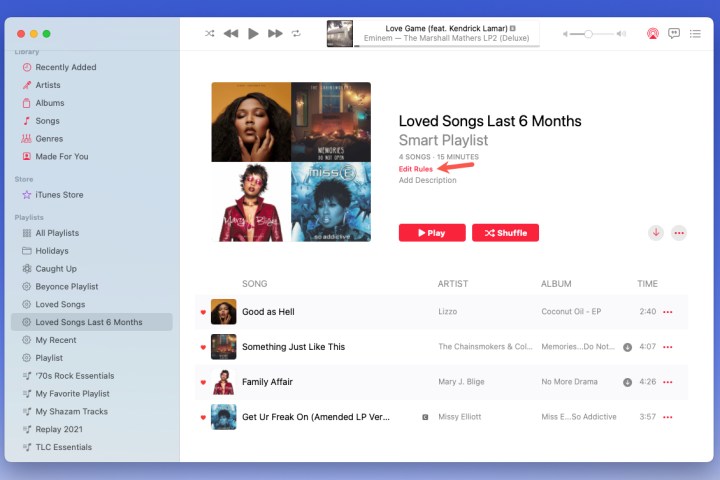
Ahora que sabe cómo crear una lista de reproducción inteligente en Apple Music para actualizar la música automáticamente, vea cómo Comparte tu biblioteca de Apple Music.
Recomendaciones de los editores

«Organizador. Escritor. Nerd malvado del café. Evangelista general de la comida. Fanático de la cerveza de toda la vida.